Jika output atau volume Media Player Classic yang teman-teman gunakan masih belum terdengar lantang padahal sudah menggunakan trik memperbesar volume speaker, berarti masalahnya memang ada pada perangkat lunak tersebut. Bukan pada hardware laptop atau komputer.
Saya sendiri juga baru mengetahui hal ini beberapa waktu lalu.
Saya kira film yang saya tonton di-render dengan volume yang pelan.
Sehingga aktivitas saya sebelum dan sesudah menonton file video di Media Player Classic adalah meningkatkan dan menurunkan volume speaker komputer.
Lumayan bikin ribet sih.
Apalagi kalau habis nonton kelupaan setel ulang volume speaker dan langsung buka Youtube. Auto kaget dengar suaranya yang keras, hehehe.
Untungnya, ternyata ada solusinya. Dan benar-benar gampang. Tidak butuh waktu selama masak mie instan.
Seperti apa caranya? Simak yuk penjelasannya di bawah ini.
Daftar Isi
Sekilas Tentang Media Player Classic

logo media player classic
Media Player Classic (MPC) adalah software pemutar media untuk Microsoft Windows.
Walau Windows sudah memiliki media player bawaan bernama Windows Media Player, banyak pengguna sistem operasi tersebut yang lebih memilih MPC untuk pemakaian sehari-hari.
Termasuk saya sendiri.
Alasannya adalah karena tampilan atau user interface MPC yang jauh lebih sederhana dan mudah untuk dipahami.
Software Media Player Classic dan codec pendukungnya bisa diunduh di sini.
Cara Meningkatkan Volume Media Player Classic
Tanpa perlu berlama-lama lagi, berikut ini cara atau langkah-langkah untuk meningkatkan volume Media Player Classic.
- Buka aplikasi Media Player Classic. Masuk ke bagian Options dengan melakukan klik kanan lalu pilih Options. Atau bisa juga melalui menu View – Options.

menu view options dalam mpc
- Pilih Internal Filters – Audio Switcher.

menu internal filters audio switcher
- Beri centang pada Enable built-in audio switcher filter (requires restart) dan Normalize. Selanjutnya tentukan nilai Max amplication dan Boost sesuai yang diinginkan. Saya pribadi menggunakan pengaturan seperti di bawah ini.

pengaturan normalize dan boost untuk memaksimalkan volume media player classic
- Jika sudah, klik tombol OK.
- Untuk mengaktifkan pengaturan di atas, tutup terlebih dahulu aplikasi Media Player Classic, lalu jalankan kembali.
- Jika masih belum ada perbedaan, coba lakukan restart Windows, lalu buka kembali aplikasi pemutar media tersebut.
Penutup
Itu tadi panduan untuk meningkatkan volume Media Player Classic. Tidak sulit, bukan?
Sejak menerapkan cara di atas, keribetan mengubah-ubah tingkat suara speaker komputer tidak terjadi lagi.
Jika teman-teman kebetulan mengalami masalah yang serupa, silahkan saja dicoba panduan di atas.
Semoga saja bisa menjadi solusi yang tepat dan permanen.



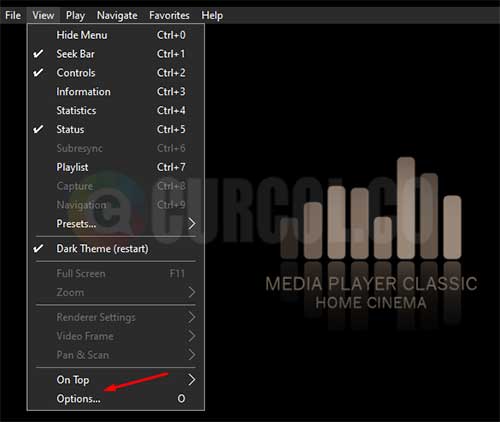
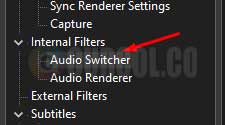
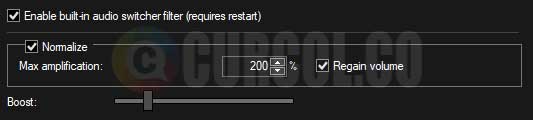

Leave a Reply